Anuncio publicitario
¿Busca ayuda con Windows 10? Has venido al lugar correcto. Si acabas de actualizado a Windows 10 ¡Aún puede actualizar a Windows 10 gratis! Así es cómoMicrosoft ha finalizado el soporte para Windows 7, pero aún puede obtener una actualización gratuita a Windows 10. ¡Sigue leyendo para descubrir cómo! Lee mas y se preguntan cómo controlarlo o no encuentran una función importante, estamos aquí para ayudarlo.
Respondamos algunas de las preguntas más frecuentes para principiantes sobre Windows 10.
1. Cómo desinstalar programas en Windows 10
Necesitar eliminar algunos bloatware Cómo eliminar fácilmente Bloatware de Windows 10Windows 10 viene con su propio conjunto de aplicaciones preinstaladas. Veamos los métodos que puede usar para eliminar el bloatware en su PC y eliminar Windows 10. Lee mas o simplemente limpiar programas antiguos? A continuación, se explica cómo desinstalar cualquier programa en Windows 10:
- Abre el Ajustes aplicación (usando la Tecla de Windows + I atajo si lo desea).
- Seleccione Aplicaciones.
- Sobre el Aplicaciones y funciones pestaña, verá una lista de todos los programas instalados. Haga clic en uno, luego seleccione Desinstalar para eliminarlo.
- Siga los pasos para el desinstalador de esa aplicación en particular y reinicie su computadora si se le solicita.
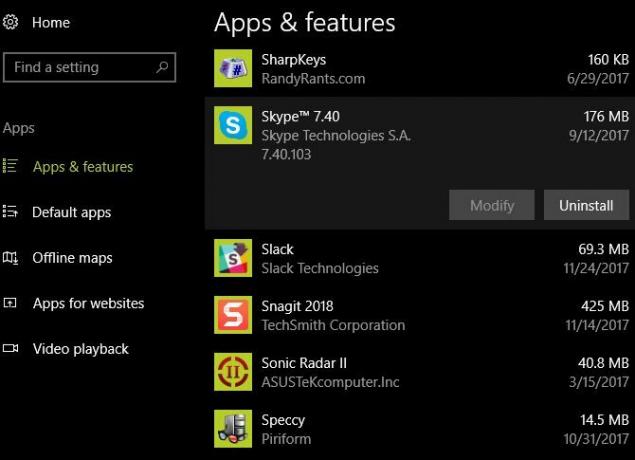
Mientras esté aquí, asegúrese de desinstalar cualquiera de los programas que nadie necesita en su PC 12 programas y aplicaciones de Windows innecesarios que debe desinstalar¿Se pregunta qué aplicaciones de Windows 10 desinstalar? Aquí hay varias aplicaciones y programas innecesarios de Windows 10 que debe eliminar. Lee mas .
2. Cómo arrancar en modo seguro en Windows 10
El modo seguro es un herramienta vital de resolución de problemas de Windows Solución de problemas de Windows para tontosWindows toma mucha basura por problemas fuera de su control. Obtenga información sobre los problemas más importantes que las personas anclan incorrectamente en Windows y cómo solucionarlos. Lee mas . Para reiniciar en modo seguro, siga estos pasos:
- En el menú Inicio o en la pantalla de inicio de sesión, haga clic en el Poder botón.
- Sostener Cambio, luego haga clic en el Reiniciar entrada.
- Cuando Windows 10 le pide que seleccione una opción, elija Solucionar problemas> Opciones avanzadas.
- Sobre el Opciones avanzadas pantalla, seleccione Configuración de inicio.
- Haga clic en el Reiniciar botón.
- Una vez que Windows 10 se reinicia, verá un Configuración de inicio pantalla y tiene que presionar una tecla numérica para entrar en modo seguro. prensa 4 para Modo seguro o 5 para el modo seguro con funciones de red.
Para obtener métodos alternativos y más consejos, consulte nuestra guía sobre el modo seguro Cómo arrancar en modo seguro en Windows 10¿Tiene problemas de arranque de Windows? El Modo seguro es una función de solución de problemas incorporada de Windows 10 que debe probar primero. Lee mas . Tenga en cuenta que cuando inicie en modo seguro, deberá ingresar su contraseña de Windows para iniciar sesión. Tu PIN o patrón Cómo iniciar sesión en Windows 10 con escaneos digitales y reconocimiento facialEn lugar de usar una contraseña o un PIN, ¡es mejor que use escaneos de huellas dactilares o reconocimiento facial! Pero existen algunos riesgos asociados con ellos. Esto es lo que necesita saber. Lee mas no funcionará.
3. Cómo actualizar Windows 10
Windows Update es mucho menos molesto en Windows 10 Por eso odiamos las actualizaciones de WindowsLa forma en que Windows Update actualmente te obliga a realizar actualizaciones y actualizaciones de Windows 10 es mala. Gavin examina qué hace que todos odiemos Windows Update y qué puede hacer usted contra él. Lee mas ya que te mantiene actualizado automáticamente. Pero aún puede buscar actualizaciones manualmente siguiendo estos pasos:
- Abre el Ajustes aplicación (usando la Tecla de Windows + I atajo si lo desea).
- Seleccione Actualización y seguridad, entonces el actualizacion de Windows pestaña.
- Debajo Estado de actualización, haga clic en el Buscar actualizaciones botón.
- Windows buscará actualizaciones. Si encuentra alguno, lo descargará y le pedirá que reinicie si es necesario.
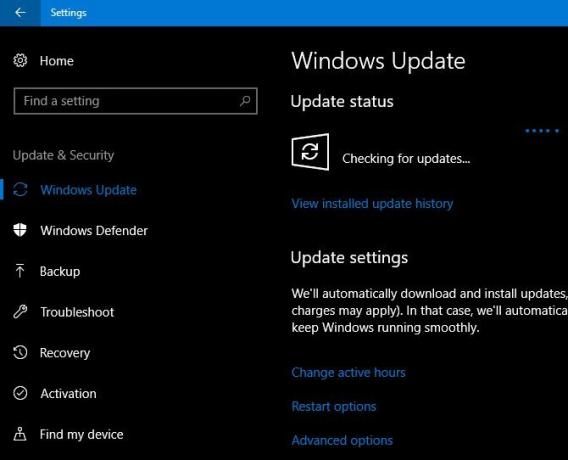
Como ustedes sabrán, Windows 10 presenta actualizaciones importantes aproximadamente cada seis meses. Tu computadora no recibirá estas nuevas versiones, como la Actualización Fall Creators, cuando se lancen por primera vez. Si prefiere obtenerlo de inmediato, visite el Página de descarga de Windows 10 y haga clic en el Actualizar ahora botón.
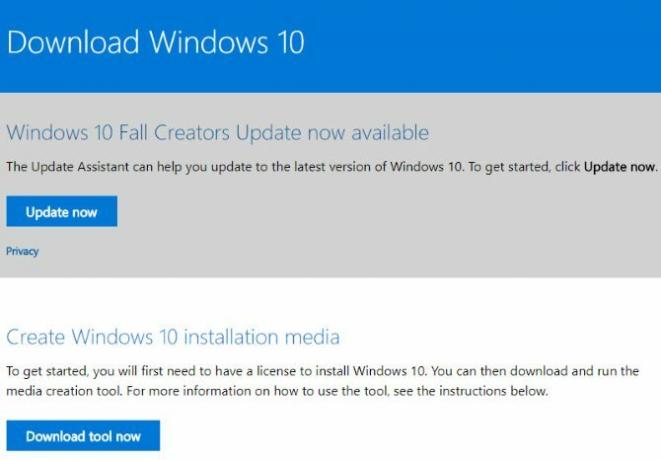
Descargarás una aplicación Upgrade Assistant que realizará la actualización por ti. Solo asegúrese de estar preparado primero Haga esto antes de cada actualización o instalación de Windows 10Windows 10 recibe actualizaciones importantes dos veces al año, además de actualizaciones mensuales. Le mostramos lo que debe hacer antes de ejecutar Windows Update. ¡Ahora puede llegar el martes de parches! Lee mas !
4. Cómo detener las actualizaciones en Windows 10
Si desea desactivar Windows Update, siga estos pasos:
- En el menú Inicio, busque administrativo y abrir Herramientas administrativas.
- Abre el Servicios utilidad.
- Desplácese hacia abajo hasta actualizacion de Windows listado. Haz clic derecho y elige Propiedades.
- Sobre el General pestaña, haga clic en el Parada para eliminar el servicio de actualización de Windows para su sesión actual.
- También puede cambiar el Tipo de inicio para Discapacitado para evitar que se ejecute la próxima vez que reinicie. Pero no lo recomendamos por razones de seguridad.
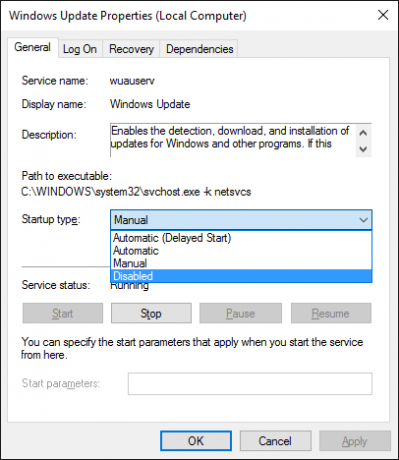
Si bien este es un método para deshabilitar completamente Windows Update, tiene otras opciones para deshabilitarlo temporalmente 7 formas de desactivar temporalmente Windows Update en Windows 10Windows Update mantiene su sistema parcheado y seguro. En Windows 10 estás a merced del horario de Microsoft a menos que conozcas configuraciones y ajustes ocultos. Por lo tanto, mantenga Windows Update bajo control. Lee mas . Porque algunos de los otros métodos requieren el costoso Windows 10 Pro ¿Una actualización de Windows 10 Pro vale $ 99?Windows 10 Pro ofrece más funciones, pero también tiene un precio de $ 99 para actualizar desde la edición Home. Esto es lo que necesita saber para decidir si vale la pena actualizar las funciones profesionales. Lee mas Sin embargo, este es el más sencillo.
Sin embargo, no recomendamos deshabilitar Windows Update a menos que sea absolutamente necesario. Más bien, debería aprender a administrar actualizaciones Cómo administrar Windows Update en Windows 10Para los fanáticos del control, Windows Update es una pesadilla. Funciona en segundo plano y mantiene su sistema seguro y funcionando sin problemas. Te mostramos cómo funciona y qué puedes personalizar. Lee mas para evitar que Windows se reinicie Cómo evitar que Windows 10 se reinicie cuando lo está utilizando activamenteTodos hemos sido golpeados por el repentino "reinicio de Windows 10" y puede ser una molestia en el mejor de los casos, una devastación en el peor. A continuación, le indicamos cómo evitar que vuelva a interrumpirlo. Lee mas en un mal momento. La desactivación de las actualizaciones hace que su dispositivo sea menos seguro.
5. Cómo restablecer los valores de fábrica de Windows 10
¿Necesitas empezar de nuevo con Windows 10? He aquí cómo restablecerlo a los valores predeterminados de fábrica Cómo restablecer los valores de fábrica de Windows 10 o usar Restaurar sistemaDescubra cómo Restaurar sistema y Restablecer valores de fábrica pueden ayudarlo a sobrevivir a cualquier desastre de Windows 10 y recuperar su sistema. Lee mas :
- Abre el Ajustes aplicación (usando la Tecla de Windows + I atajo si lo desea).
- Seleccione Actualización y seguridad, entonces el Recuperación pestaña.
- Debajo Restablecer esta PC, haga clic en Empezar.
- Escoger Guardar mis archivos o Quitar todo. Ambas opciones desinstalarán todos sus programas y restablecerán la configuración, pero la primera conservará sus archivos.
- Si elige eliminar sus archivos, elija Solo remueve mis archivos para un borrado rápido, o Eliminar archivos y limpiar la unidad. Utilice la segunda opción si está regalando su computadora para que borra de forma segura sus datos Cómo eliminar archivos de forma segura de su HDD o SSD en Windows¿Sabías que los archivos nunca se eliminan realmente? Por eso se pueden recuperar; por ti o por otra persona. Si esto lo hace sentir incómodo, obtenga información sobre cómo eliminar archivos de forma segura. Lee mas .
- Confirme la advertencia de Windows de que no puede retroceder después de esto, y su computadora comenzará el proceso de restablecimiento.
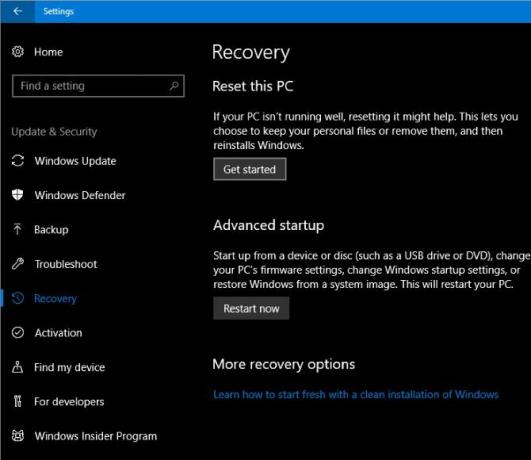
Si tu solo necesito una actualización ¿Debe actualizar, restablecer, restaurar o reinstalar Windows?¿Alguna vez quiso restablecer Windows 7 sin perder datos personales? Entre un restablecimiento de fábrica y una reinstalación, fue difícil. Desde Windows 8, tenemos dos nuevas opciones: Actualizar y Restablecer. Cuál es la correcta... Lee mas , no es necesario restablecer completamente Windows 10. Verificar otras formas de reiniciar su computadora 4 formas de restablecer Windows 10 y reinstalarlo desde ceroWindows 10 sigue siendo Windows, lo que significa que necesitará un nuevo comienzo de vez en cuando. Le mostramos cómo puede obtener una nueva instalación de Windows 10 con el menor esfuerzo posible. Lee mas .
6. Cómo restaurar Windows 10
Si no ha creado una unidad de recuperación y no desea restablecer su PC, su mejor opción para restaurar es volver a un punto de restauración. Siga estos pasos para restaurar Windows:
- En el menú Inicio, busque Panel de control y ábrelo.
- Selecciona el Recuperación entrada, luego haga clic en Abrir recuperación del sistema.
- Hacer clic próximo, y verá una lista de puntos de restauración recientes. Comprobar el Mostrar más puntos de restauración caja para verlos todos.
- Escoger Escaneo de programas afectados para ver qué afectará este cambio.
- Cuando esté listo para continuar, haga clic en Siguiente> Finalizar y Windows se restaurará a ese punto.
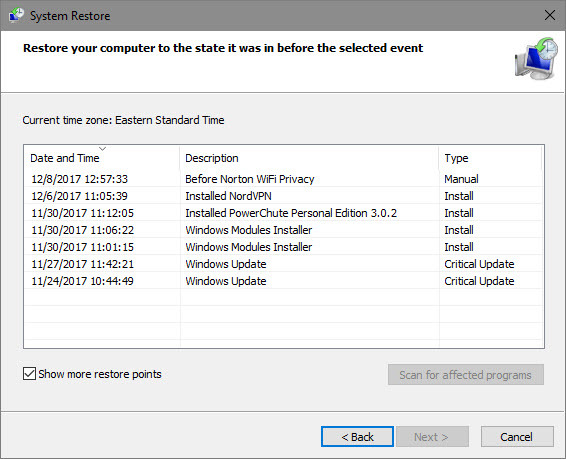
Realizar una restauración del sistema no eliminará ninguno de sus archivos, pero eliminará los programas y actualizaciones instalados desde el punto de restauración. Windows crea automáticamente un punto de restauración cuando instala software o una actualización importante, pero puede crea uno tú mismo en cualquier momento Cómo crear un punto de restauración del sistemaRestaurar sistema le ayuda a revertir su sistema Windows para deshacer los cambios negativos. A continuación, le mostramos cómo crear un punto de restauración del sistema en cualquier momento. Lee mas . También hemos compartido consejos para arreglar Restaurar sistema 12 consejos para reparar la restauración del sistema de Windows¿Tiene problemas para crear un punto de restauración del sistema o retroceder a un estado del sistema? Aquí hay doce consejos para ayudarlo a que su Restauración del sistema de Windows esté en funcionamiento una vez más. Lee mas si tiene problemas.
7. Cómo instalar Windows 10
¿Necesita instalar Windows 10 por primera vez? A continuación, se muestra una descripción general básica de los pasos:
- Crear medios de instalación de Windows 10 Cómo crear medios de instalación de Windows 10Independientemente de cómo llegó a Windows 10, hay una forma de crear sus propios medios de instalación. Tarde o temprano es posible que lo necesite. Permítanos mostrarle cómo prepararse. Lee mas descargando el Herramienta de creación de medios de Microsoft.
- Inserte la unidad de instalación de Windows 10 en la PC que desea actualizar.
- Cuando la PC arranca, presione F2, Borrar, u otra tecla similar para abrir el menú de opciones de arranque.
- Inicie desde la unidad USB que ha creado.
- Siga los pasos de la herramienta para instalar Windows 10 en la nueva máquina.
Esto es solo una descripción general; recomendamos leer nuestra guía para instalar Windows 10 en cualquier computadora Cómo instalar Windows 10 gratis en cualquier PC con Windows, Linux u OS XNo es necesario que actualice a Windows 10 para probarlo. Ya sea que califique para la actualización gratuita o desee probar Windows 10 en Linux u OS X, puede evaluarlo de forma gratuita. Lee mas para más información. O podemos ayudarte actualice su propia PC a Windows 10, luego baje de categoría Cómo actualizar de forma segura a Windows 10 y volver a cambiar a Windows 7 u 8.1¿Sigues usando Windows 7 u 8.1? Le mostraremos cómo actualizar a Windows 10 de forma gratuita. También explicaremos cómo puede volver a su versión anterior de Windows. Lee mas si no estás contento.
8. Cómo obtener ayuda en Windows 10
¿Necesitas ayuda en tu computadora? Los siguientes métodos son buenas formas de obtener ayuda con Windows 10 Cómo puede obtener ayuda en Windows 10¿Necesitas ayuda con Windows 10? Estas son las mejores formas de encontrar la asistencia que necesita, ya sea con el sistema operativo en sí o con cualquier aplicación instalada. Lee mas :
- Use el menú Inicio para buscar lo que desea hacer y Cortana le brindará sugerencias.
- Abre el Consigue ayuda aplicación para hablar con el Agente virtual de Microsoft. Esto le permite pedir ayuda a un bot con sus preguntas.
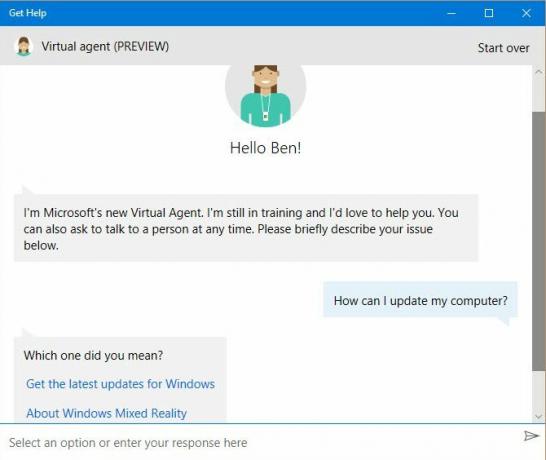
- Visite el sitio web de soporte de Microsoft para obtener ayuda con una variedad de temas.
- Prueba herramientas gratuitas para solucionar problemas de Windows 10 Las mejores herramientas de reparación gratuitas de Windows 10 para solucionar cualquier problemaSi tiene problemas del sistema o configuraciones no autorizadas, debe usar estas herramientas gratuitas de reparación de Windows 10 para reparar su PC. Lee mas .
- Navegar Sección de Windows de MakeUseOf por artículos sobre problemas de Windows 8 problemas molestos de Windows 10 y cómo solucionarlosLa actualización a Windows 10 ha sido sencilla para la mayoría, pero algunos usuarios siempre encontrarán problemas. Ya sea que se trate de una pantalla parpadeante, problemas de conectividad de red o agotamiento de la batería, es hora de resolver estos problemas. Lee mas .
¿Listo para gobernar Windows 10?
Estas son ocho de las preguntas más importantes que la gente hace sobre Windows 10. Ahora sabe cómo realizar tareas importantes como actualizar su computadora, desinstalar programas y restablecer Windows.
Por supuesto, hay mucho más que aprender. A continuación, puede pasar a limpieza de Windows 10 La mejor manera de limpiar Windows 10: una guía paso a paso¿No sabes cómo limpiar Windows 10? Aquí hay una guía clara paso a paso para que su PC vuelva a estar bien y ordenada. Lee mas y comprender los problemas de privacidad de Windows 10 Privacidad y Windows 10: su guía para la telemetría de WindowsCon la llegada de Windows 10 Creator's Update, Microsoft parece haber decidido ser más transparente sobre sus actividades de recopilación de datos. Descubra cuánto se recauda y qué puede hacer. Lee mas .
¿Qué preguntas de Windows 10 cree que son las más importantes para que todos sepan? ¿Cuál de estas respuestas te ayudó más? ¡Dinos en los comentarios!
Ben es editor adjunto y director de publicaciones patrocinadas en MakeUseOf. Tiene un B.S. en Sistemas de Información Computacional de Grove City College, donde se graduó Cum Laude y con Honores en su especialidad. Le gusta ayudar a los demás y le apasionan los videojuegos como medio.
